크리타 업데이트 후 불러오기 힘들어진 팝업 팔레트를 다시 불러오기 위해 여러 가지 시도했던 방법들을 포스팅하기로 했다.
사람마다 사용하는 기기가 다를 수 있으므로 나타는 증상이 틀리 수도 있을 것 같은데 내 사용 경험을 적어보기로 했다. 비슷한 증상이 있다면 참고해 보시고 증상 개선이 될까 싶어 내가 겪었던 문제들을 적어보기로 했다.
타블렛 드라이버나 크리타 프로그램에서 설정 같은 걸 변경할 경우 어떤 걸 변경했는지 기억하고 있어야 한다.
나는 크리타를 업데이트하고 뭘 변경했는지 기억도 안 나는데 -왜냐하면 그림을 자주 그리는 편이 아니어서 업데이트만 하고 나갔다가 얼마 전에 크리타를 켰다가 팝업 팔레트가 작동이 안 돼서 뭔가 조금씩 변경을 하다가 이것저것 만져봤는데 뭐였지는 제대로 기억이 안 났고 그 후로 모니터만 사용하다 보니 별로 문제가 없는 줄 알았고 그 무렵 마우스를 떨어뜨렸는데 그것 때문에 클릭이 잘 안 되는 줄 알고 고장인가 싶어 바꿔야 하나 했던 것 같다.
변경 후 전에 없던 증상들이 나타나면 몰라서 굉장히 애를 먹을 수 있다.
나도 지금 이게 11월 20일경에 업데이트했거나 그전에 한 것 같은데 계속 테스트하고 확인하고 하다 보니 벌써 12월 19일이다. 거의 한 달이나 제대로 사용을 PC 할 때마다 불편했었다.
나는 타블렛이 모니터를 다 가릴 정도여서 타블렛만 키고 사용하고 있기 때문에 겪고 있는 문제다. 모니터와 같이 같이 켰을 때를 비교해서 테스트한 것을 것을 잊어버리지 않기 위해 기록 중인데 생각보다 여러 날이 걸리고 기록해 놓지 않으면 나중에 헷갈릴 수 있어서 테스트하면서 기록 중이다.
완전히 처음처럼 되돌아온 것은 아니지만 나름대로 모니터 안 켜고 타브렛 만 켰을때 나나는 증상 해결한 과정들을 적어 본 것이다.
크리타 팝업 팔레트 불러오기
오랜만에 크리타를 켰다.
나는 모니터를 켜지 않고 타블렛만 켜서 사용하고 있는데 크리타 업데이트 후 모니터와 같이 켰을 때 그리고 태블릿만 켰을 상황을 비교해 봤다.
5.1.5에서 5.2.0으로 업데이트 후부턴가 팝업 팔레트가 불러와지지 않았다. 원래 타블렛 펜 위쪽 버튼을 누르면 불러와졌는데 업그레이드 후부터 작동을 안 했다. 5.2.1 버전이 나와서 업그레이드가 나와서 다시 업데이트하면 될까 싶어서 업데이트했지만 제대로 나오지 않았다.
오늘 크리타 5.2.2 새로 나와있어서 업데이트했다.
팝업 팔레트가 그림 그릴 때 자꾸 나타나면 불편해서 인지 쉽게 안 나오게 바뀌어버린 건가 싶었다. 여기저기 눌러대다 찾은 방법이
그림 그릴 종이(문서) 위에서 펜으로 한번 찍고 타블렛 펜 윗 버튼을 대여섯 번 누르고
브러시 가서 브러시 중에 아무거나 하나 클릭하고
다시 돌아와 종이에 찍지 말고 종이가 있는 곳 위에서 윗 버튼 여섯 번 누르고
브러시 처음에 눌렀던 거말고 다른 거 누르면 팝업 팔레트가 뜬 다.
아 힘들다. 설명하려 하다 보니 나도 헷갈려서 여러 번 반복하다 헷갈려 버려서 수십 번 다시 테스트한 것 같다.
이 방법 윗버튼을 어떻게 누르나에 따라 - 브러시 클릭할 때 강도 같은 것 때문인지 제대로 안될 때가 있다. 그래도 몇 번 더하면 반복하면 그때부터 먹히긴 먹힌다.
5.2.1 버전 일 때 마우스로 불러올 수 있었는지 기억이 정확하지 않아다. 되긴 됐었난. 근데 그리다 말고 마우스 클릭하기 싫어서였는지. 모니터 켜면 펜이 작동할 까 싶어서 모니 터를 켰는데 모니 터를 켜면 페이 작동하기 했지만 완전하지 않았던 것 같다.
그리고 모니터와 태블릿을 같이 켰을 때는 다른 부분에 문제가 생겼다. 레이어를 클릭해서 활성화시켜야 그림이 그려지는데 내가 클릭한 곳이 활성화되는 게 아니라 한 칸 위에 있는 레이어가 활성화되거나 제일 위에 레어를 켜면 그 위에 투명도 조절 하는 곳이 활성화 돼버렸다.
5.2.2가 새로 나와서 업데이 트 했는데 모니터와 같이 켰을 때 레이어 지정이 잘 안 되던 문제는 해결이 되어있었지만 여전히 타블렛 펜으로 팝업 팔레트 불러오기는 힘들다. 부팅하고 마우스를 먼저 움직였는지 모르겠는데 예전 그렇게 하면 펜 필압이 안 먹혀서 크리타를 다시 켜야 했던 것 같다. 오늘은 한번 켜서 잘 작동이 된 거 같은데 테스트하느라 모니터 같이 켜서 테스트한 후에 끄고 다시 타블렛만 켜니 예전과 증상이 같아져서 크리타 한번 다시 껐다 킨 후에 필압이 먹혔다.
( 하루 지나서 덧 붙임. 팝업 팔레트 문제 설정에서 해결이 안 되나 싶어서 들어갔다가 타블렛 설정을 에서 Win Tab으로 설정된 걸 아래 윈도우 잉크로 변경했더니 필압이 껐다 켜도 안 먹혔다. 예전에 내가 거기도 만졌었는지 기억 안 나는데 아무튼 Win Tab 설정되어 있어야 필압이 제대로 작동한다. 옆에 설명이라도 적혀있으면 좋겠는데 적용하려면 크리타를 껐다 키라고만 나와있어서 수차례 껐다 켜다 해보다가 윈도우 잉크는 필압이 안 먹힌다고 확신했다.
오늘 또다시 팝업 팔레트 불러오기 테스를 해봤는데 어제보다는 펜 위 버 튼 누르는 두 번 세 번 정도로 줄어든 것 같다. 모니 터를 켰다 끄고 나면 시스템 환경이 다시 설정돼서 그러는 건지... 테스틀 다시 해봐야 하는 것 같다.
추가 : 며칠에 걸쳐서 테스트 중이다. 테스트하다 보니 재 부팅해야 적용되는 경우도 있는 것 같다.
크리타
휴이온 캄바스프로 24 태블릿 사용 시(모니터 안 킨 상태일 때)
마우스 오른쪽 버튼 - (krita) 팝업 팔레트를 띄우기 위한 크리타 휴이온 드라이버 설정
다시 테스트하다가 타블렛 드라이버 소프트웨어 깔아놓은 걸 열었다. 캄바스 프로 24인데 홈페이지 가봐도 지원되는 드라이버가 안 나와 있다 내가 못 찾은 건지 예전에 총판에서 다운로드한 거 같은데.
크리타 설정에서 Win Tab로 설 정후 필압은 한 번 껐다 다시 필압은 먹히는데 팝업팔렛가 정말 속을 썩였다. 그래서 오늘 드라이벌 열어보고 예전에 디지털 펜 설정하는 곳에서 "윈도우 잉크 활성화" 체크 해제 한 것을 다시 체크해 주었다.
윈도우 윙크활성화를 체크 해제 한 이유는 인터넷 검색하려고 검색창에 커서를 가져다 놓으면 손글 씨 쓰는 창이 떴던 것 같다. 오늘 아까 떴었는데 윈도우 잉크 활성화 버튼을 누르니까 제어판에서 프로그램 검색하려고 할 때 뜬다. 인터넷에선 안 뜨는데. 여러 가지 하다 보니 인터넷 창에서 떴던 거 같았는데 설정을 했다 해제했다 몇 번씩 확인하느라 하다 보니 헷갈려 버렸다.
1)
"윈도우 잉크 활성화 체크"하면 마우로 오른쪽 버튼 눌렀을 때 팝업 레이어가 (모니터 안 킨 상태로 타블렛만 켜서 사용 중일 때) 바로 불러와지는 것 같다. 드라이버에서 적용을 누르더라도 크리타에서 바로 확인되는지 잘 모른다. 나는 다른 이유로 크리타를 껐다 다시 켠 후에 마우스 오른쪽 버튼이 생각보다 잘 되네라고 느꼈던 것 같다.
타블렛 드라이버에서 "윈도우 잉크"활성화를 켜놓으면 크리타 말고 다른 검색 할 때 불편할 수도 있으므로 상황에 따라서 체크 또는 해제하면서 써야 하는 것 같다. 블로그 글쓰기 할 때 펜으로 커서를 옴기면 그때도 가상 타블렛 판이 뜬다. 크리타랑 동시에 쓸 때는(모니터 안기고 타블렛만 켜고 작업할 때 펜 윗버튼이 잘 안 먹히기 때문에 마우스 오른쪽 버튼을 클릭해서 팝업 팔레트를 불러오기 때문에) 드라이버에 윈도우 잉크 활성화 체크가 되어있어야 하는 것 같다. PC를 계속 껐다 켰다 하면서 확인하려면 너무 지쳐서 몇 번 테스트해 본 결과를 적고 있다.
체크하자마자 크리타에서는 바로 적용되는 게 아닌 것 같아서 인지 자꾸 조금 전 작업의 결과가 맞는지 의심하게 된다. 인터넷도 껐다 다시 키고 나니 윈도우 잉크 체크한 후부터 검색창 누를 때나 글쓰기 할 때 가상 타블렛 창이 뜬다.
예전에 컴퓨터 인터넷에서 검색하려고 하면 자꾸 태블릿처럼 쓸 수 있는 작은 창이 뜨는 게 너무 불편해서 해제해 놓고 크리타를 한동안 안 서 아예 잊어버리고 있었는데 윈도우 잉크기능이 타블렛 사용할 때는 활성화되어있어야 하나보다.
그걸 몰라서 그냥 태블릿을 살 걸 그랬나 하는 생각이 들었다. 나는 나갈 때 뭐 들고 다니는 것 도 귀찮고 나가서 그리는 편도 아니고 화면이 좁으면 불편할 것 같아서 그냔 큰 타블렛을 산 거였는데 PC는 타블렛 전용이 아니어서 모니터도 같이 쓰다보니 모르면 번거로운 점들이 있는 것 같다. 알면 살짝 설정만 바꿔주면 되는데....
휴이온 pw517 펜으로 불러와 지지 않는 팝업 팔렛트 불러오기 위해 마우스 오른쪽 버튼 타블렛에 단축키 등록
2)
며칠이 지났다. 다시 추가한다.
마우스 상태가 오락가락하는 게 타블렛이랑 동시에 써서 그럴 수도 있단 생각을 하다가 내 타블렛(휴이온)과 같은 타블렛을 사용하는 동영상이 나왔다. 단축키 예전에 지정해 놓긴 했는데 이번에 여러 번 타블렛 드라이버를 열다가 마우스도 단축키로 설정할 수 있는 게 생각이 났다.
PC에 드라이버를 프로그램 아이콘 클릭해서 열고 창이 뜨면 프레스 키를 클릭하면 아래와 나오는 드라이버다.
요즘엔 이 드라이버가 검색해도 안 나왔던 것 같다. 좀 오래돼서 그런가...
요즘에 다른 기기들에 새 맞는 드라이버가 나오는 것 같다.
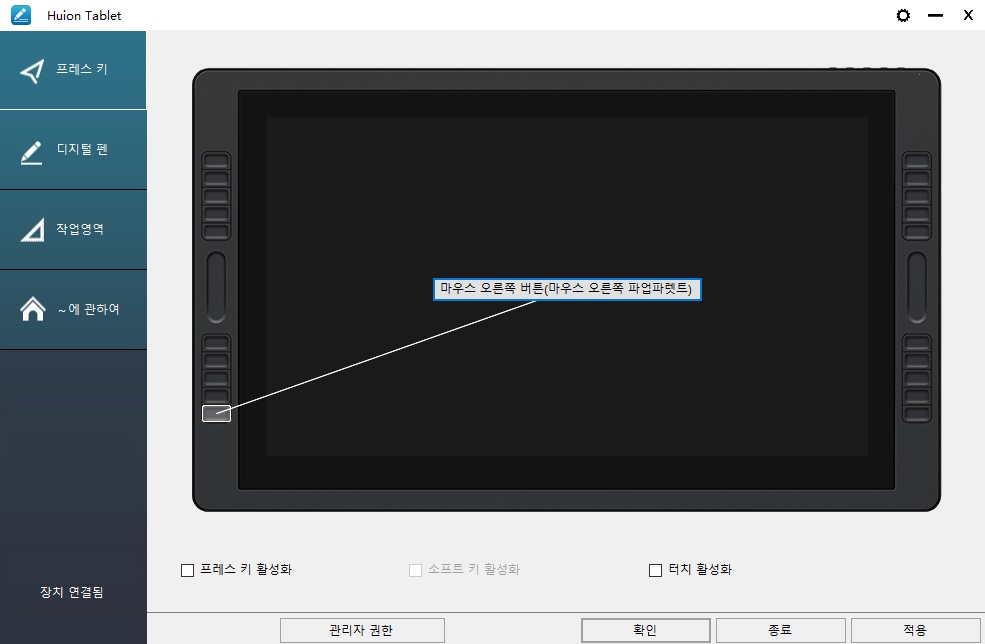
프레스키 활성화와 터치 활성화가 원래는 체크 되어 있었는데 테스트하느라고 껐다.
프레스키활성화가 체크되었어야 휴이온 타블렛에 버튼에 설정된 키들이 작동을 한다.
터치활성화도 체크 되어 있어야 단축키 살정하는 버튼 가운데 길게 있는 터치바가 작동한다. 손을 위아래로 올리면 확대, 내리면 축소되는데 크리타에서도 작동이 되고 인터넷 서핑할 때도 작동이 된다.
이 부분 부분 체크 해제 해놔서 추가 설명하는 부분이다. 단축키 키 설정해도 작동이 안 될까 싶어서.
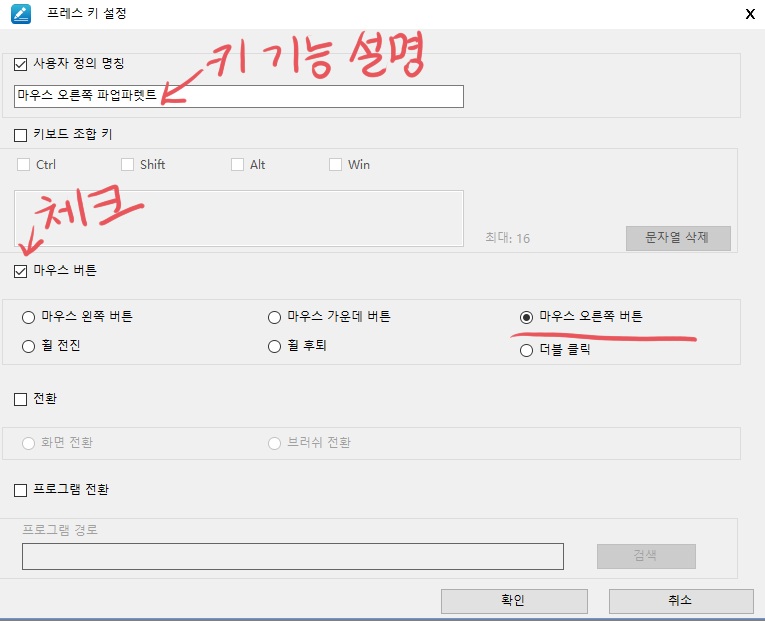
마우스 좌우를 각각 하나씩 등록했는데 마우스 우측은 크리타에서 팝업 팔레트 불러올 때 사용할 수 있고 마우스 좌측은 인터넷 하다가 프로그램으로 돌아가고 싶을 때 옮겨가고 싶은 창 상단에 있는 탭이나 화면아래 프로그램 아이콘 위에 마우스로 커서를 놓고 휴이온 타블렛에서 단축키 설정해 놓은 버튼을 누르면 화면이 바뀐다. 동작을 두 번씩 해야 하긴 하지만 타블렛 면적이 넓다 보니 펜으로 찾아가서 찍으려면 멀게 느껴져서 차라리 마우스 움직이는 게 편할 때도 있다. 마우스 버튼이 잘 작동이 안돼 경우 차선 책으로 사용할 수 있다.
타블렛에서는 타블렛 펜과 단축키 버튼이 우선이라 그런 것 같다.
그래도 전에는 팝업팔레트 불러와졌는데 안 되니까 정말 별짓을 다하는 중인 것 같다.
휴이온 타브레 필압 먹히지 않을 때 - 감마 모드 / 윈도우 잉크 활성화
모니터 켜지 않고 태블릿만 사용 중이다.
크리타 상단 "설정" 클릭
팝업창이 뜨면 "크리타 설정 "클릭
"태블릿 설정 " 클릭
Win Tab 클릭하고 크리타 재부팅
PC를 쓰다 보니 아무래도 마우스 우선으로 인식되는 건지. 5.2.2로 업데이트 후에 마우스 오른쪽 버튼 눌러보니 바로 팝업 팔레트가 떠진다. 되다 안 되게 바뀌니까 정말 불편하다. 뭣 때문인 지도 정확히는 모르겠고.
며칠째 테스트하다가
이 부분이 결론에 가깝다. 하지만 예전에 크리타에서 모니터와 태블릿을 같이 켜지 않아도 펜으로 윗 버튼 누르면 팝업이 떴는데 할 때마다 필압 때문에 설정을 바꿀 수도 없는 문제가 남는다. 그래서 2)의 설정이 필요하다.
크리타 상단 설정에서 / Krita 설정 /태블릿 설정/ Win Tab인 상태에서
드라이버설 정도 같이 해줘야 하는데 윈도우 잉크가 설정되어 있다가 바꾼 경우는 크리타르 껐다 켜야 한다.
크리타 설정에 윈탭이 아닌 상태에서 태블릿만 윈동우 잉크 해제 한경우는 마우스 오른쪽 버튼으로 팝업 파렛트 불러오기 할 때 오락가락했던 것 같다. 모니터 안 켜고 태블릿만 켠 상태일 때
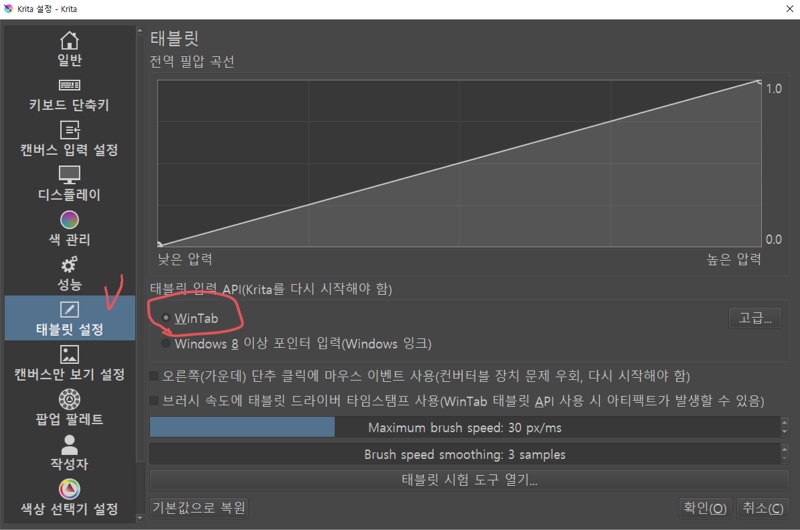
드라이버에서 디지털 펜 / Game Mode 가 체크 되어있으면 압력테스트 1번 선처럼 필압이 안 먹히고
해제되었으면 2번 선처럼 필압이 먹히는 걸 알게 됐다.
Game Mode 체크 해제 되어 있을 때 필압이 먹히고 팝업 팔레트가 뜨지 않는다.
Game Mode바로 옆에 윈도우 잉크 활성화를 크면 블로그 글작성 하는 에디터나 인터넷 창에서
드라이버에서 디지털 펜 / 윈도우 잉크활 성화 체크 되어있으면
인터넷이나 에디터에서 마우스랑 펜 둘 다 오른쪽 버튼이 작동이 안 된다.
잉크활성화를 해제해 놓은 상 태여야 마우스도 예전보다 작동이 부드럽게 된다.
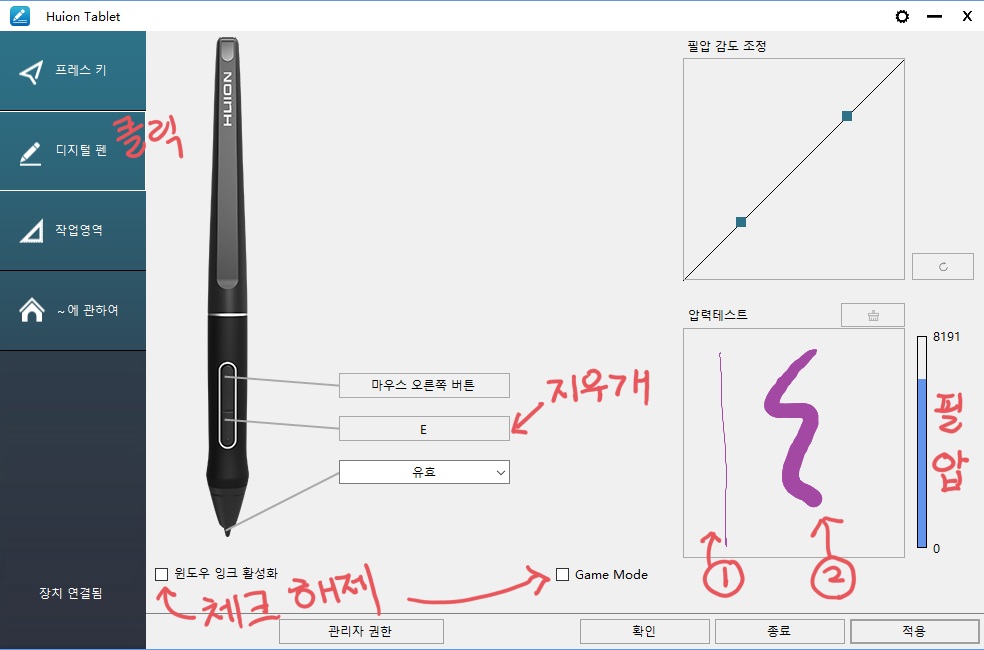
타블렛 사용 중이라서 그런지 마우스로 인터넷창 상단에 오른쪽 클릭은 잘 먹히지 않는다.
(왼쪽 버튼은 이제 클릭도 되고 블록 잡기 수월해졌다.)
대신 펜으로 오른쪽 버튼 클릭하면 탭 관련 설정을 할 수 있는 창이 뜬다. 탭복제 윈도우 엣지의 경우 탭 복제 기능을 금방 찾을 수 있어서 티스토리 에디터사용할 때 유용했었다. 타블렛 켜놓고 인터넷 하는 게 좀 이상할 순 있지만. 이미지 넣어야 할 것들을 만들 때는 타블렛이 필요하다
그리고 블로그 작업하다 보면 새창으로 티스토리를 열어야 할 때가 있는데 타블렛에서 마우스 버튼이 제대로 작동이 안 되는 동안 고장 난 건가 하면서 엄청 애를 먹었다. 설정을 언제 바꿔 놨는지 기억이 안 나는데 타블렛이 아니고 모니터에서 인터넷으로 작업할 때도 마우스가 작동이 잘 안 됐었다.
휴이온 태블릿 Game mode 체크 한 경우는 필압이먹히지 않는데 이건 펜에 바로 적용이되서 크리타를 껐다 다시 킬 필요 없이 사용할 수 있다. 그래서 윈도우화면 아래 쪽 상황선에 타블렛 드라이버 아이콘을 넣어놓고 사용 중이다. 필압이 필요 없는 선을 그릴 경우에는 드라이버 프로그램 켜놓고 끄지 않은 상태로 놔면 크리타 작업 중에도 다시 불러와 설정을 바꿀 수 있다.
예전에 사용하던 보급형 판 타블렛은 필압이 없었나 거의 느껴지지 않았었는데 두 가지 경우다. 각자의 장난점을 가지고 있는 것 같다.
간단한 한 선으로 단순한 그림을 그릴 때와 좀 더 농도 변화를 주면서 그리고 싶은 경우 나뉠 수 있을 것 같다.
간단한 선을 그릴 때 필압이 들어가게 돼서 선 굵기가 달라지는 게 싫다면 드라이버에서 감마모드 체크해 두고 사용하면 된다.
에어브러시의 경우 덕지덕지 칠 한 느낌이 아니고 화사하게 그린 느낌 그리고 싶은 경우 개인의 숙련도에 따라 필압이 없는 게 나을 수도 있고 필압이 있는게 나을 수도 있다.
크리타 손떨림의 경우는 설정 하는 하는 방법을 따로 포스팅 해 두었으니 참고 하시면 됩니다.
손 떨림 보정 바로가기
빠른 설정 도커를 활용하면 농도 조절을 할 수 있다.
빠른 도커는 크리타 상단 설정 / 도커 클릭해서 들어갈 수 있다.
'그래픽 프로그램 관련' 카테고리의 다른 글
| 크리타 팝업 팔렛트 타블렛용 도커 다시 세팅하기. (1) | 2024.11.27 |
|---|---|
| 크리타로 그린 그림 색이 이상하게 저장 됐을 때 - 컬러 프로필(Color Profile) 지정 (1) | 2023.12.19 |
| Krita (크리타) - 자주 쓰는 브러시 따로 모으기 / 브러시 손 떨림 보정 상세 설정. (0) | 2023.10.12 |
| 크리타 - 작은 동그라미가 안 그려지거나 글씨가 똑바로 안 써질 때 손떨림 보정기능 (0) | 2023.05.09 |
| Krita 색상화 마스크 ( 자동채색) (0) | 2022.03.26 |



댓글